Excel自动排序怎么操作?超简单!
在Excel表格中我们常常需要给数据进行排序,比如在统计成绩时,按分数排序,可以知道最高分和最低分,也方便排出名次,在统计支出的时候,给金额排序,也方便我们了解支出情况,把控哪方面的支出更多。
其实熟练掌握Excel自动排序就能够轻松实现按需排序,接下来我就为您介绍一下Excel如何自动排序。
Excel如何自动排序
要实现Excel自动排序,您可以在电脑上按照如下方法进行操作:
打开Excel表格,需要对哪一列数据进行排序就选中该列的任意一个单元格,然后在Excel上方的菜单栏中选择“数据”,选择“升序”或者“降序”,数据就会按照选择的排列顺序从低到高或者从高到低排序。
可以看到数据所在的那一整行都跟着它变了排列顺序,这样就不用自己再修改了,这就是Excel怎么自动排序的操作方法。
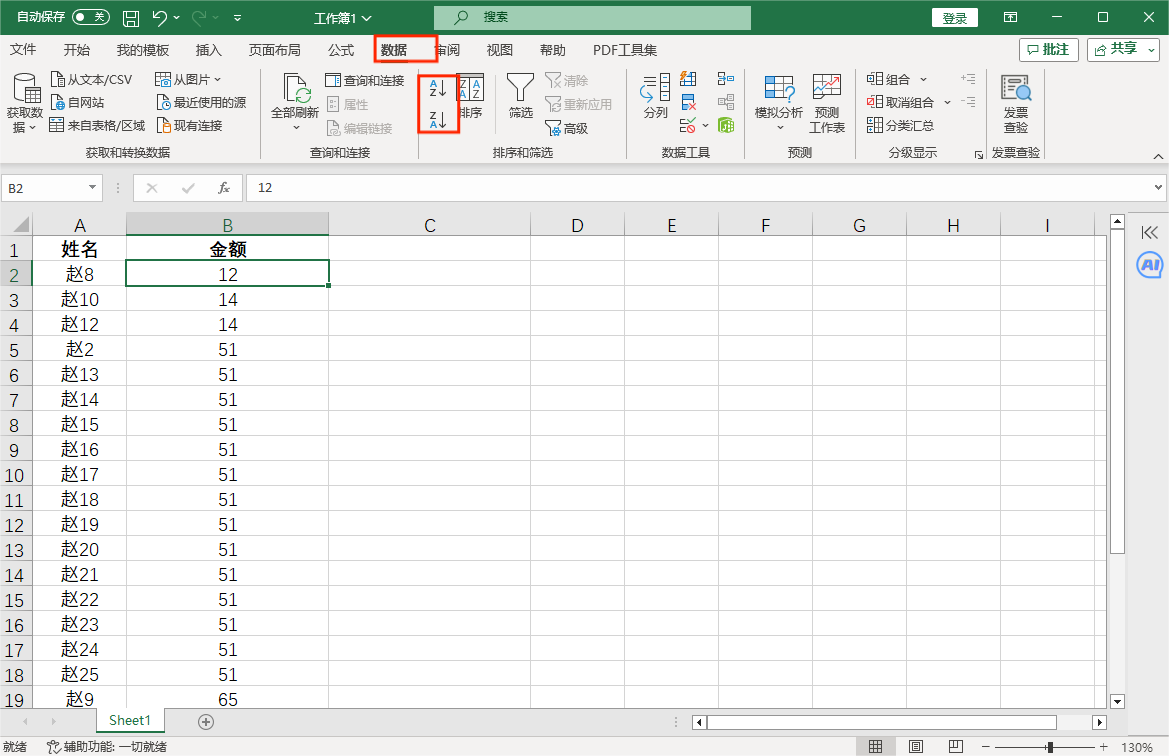
进阶用法:在排序的时候,不仅可以按升序或者降序来排列,您还可以选择其他排序方式。
同样选择要排序那一列的任意单元格,点击“数据”,点击“排序”打开排序设置页面,在这里您可以选择更复杂的排序方式,比如在“排序依据”下拉框内选择“单元颜色”,就会按照单元格的填充颜色进行排序,在“次序”的下拉框中也可以选择“自定义排序”。
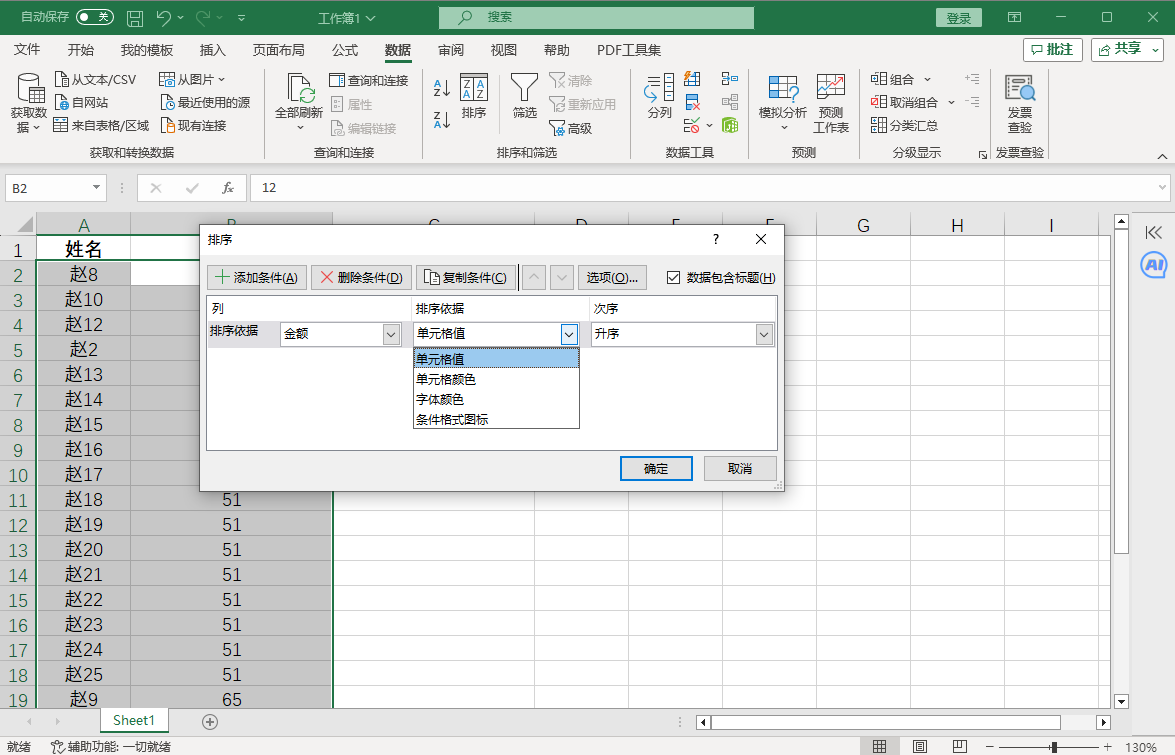
接下来,我们就举一个相对复杂一些的例子,为大家讲解Excel怎么自动排序,将年级分数按不同班级挨在一起,且每个班的分数从高到低进行排列。
步骤1. 打开Excel表格,点击分数列任意单元格,点击“数据”,选择“降序”排列,分数由高到低排列好了。
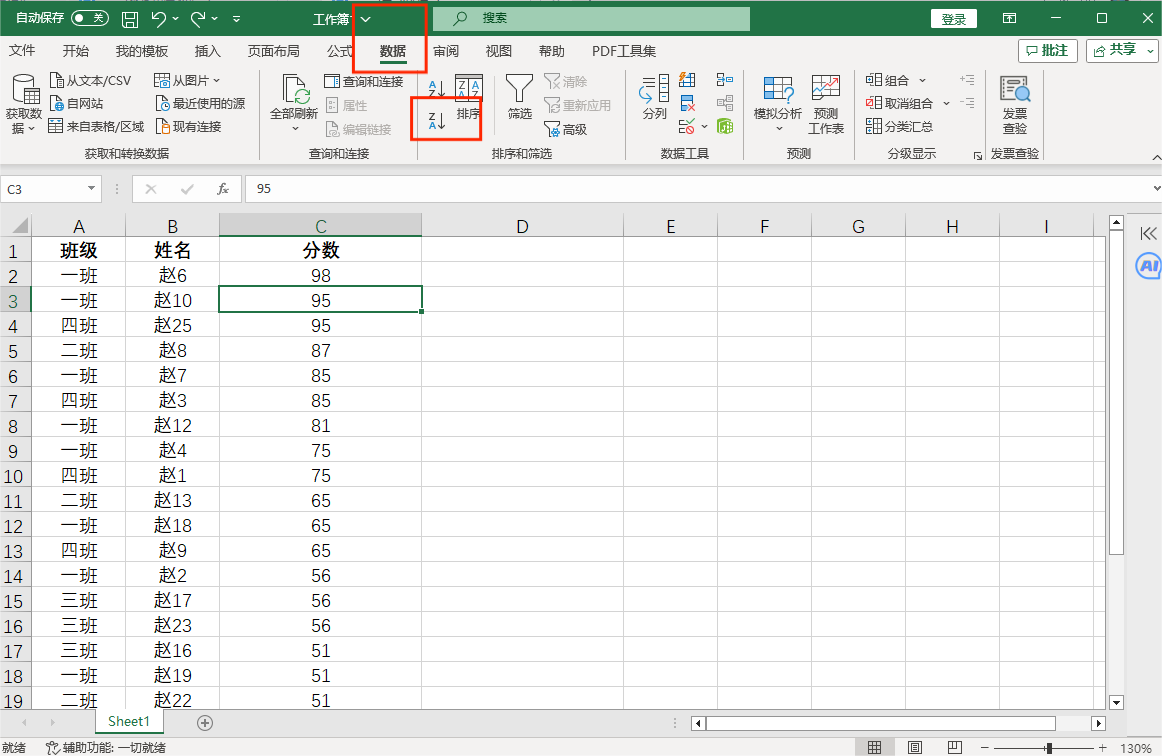
步骤2. 点击班级列任意单元格,点击“数据”,选择“降序”排列。可以看到不同班级分开了,每个班级的分数也是由高到低,这样就实现了Excel自动排序。
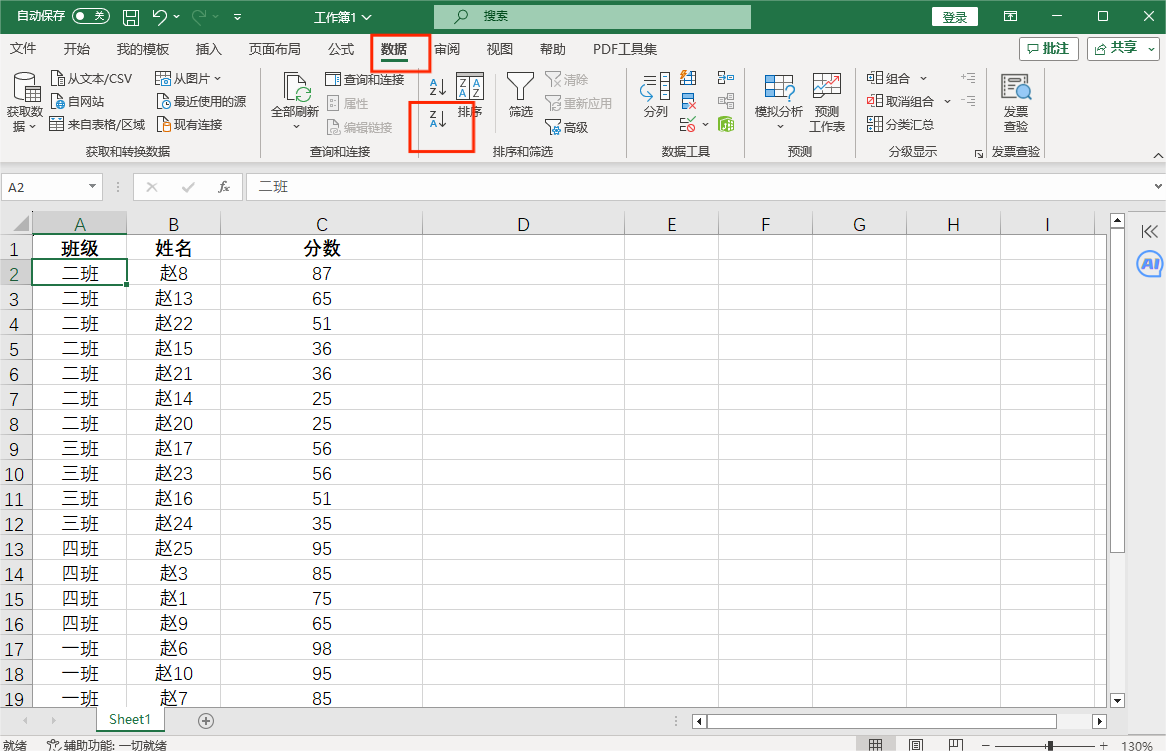
如果您遇到类似的排列需求,可以类比上面的操作方式,先将主要数据进行排序,再对次要分组进行排序。
结论
总的来说,学会熟练运用Excel自动排序能帮助我们大大提升工作效率,节省很多的时间,本文为大家介绍了Excel怎么自动排序,并给出了实际的例子帮助大家通过Excel自动排序对比较复杂的数据进行了排序,希望对您的工作和生活有所帮助。
另外,根据使用软件的不同,具体的操作步骤也可能有一些出入,本文的操作仅供参考,您可以根据操作中的实际情况进行适当的调整。
